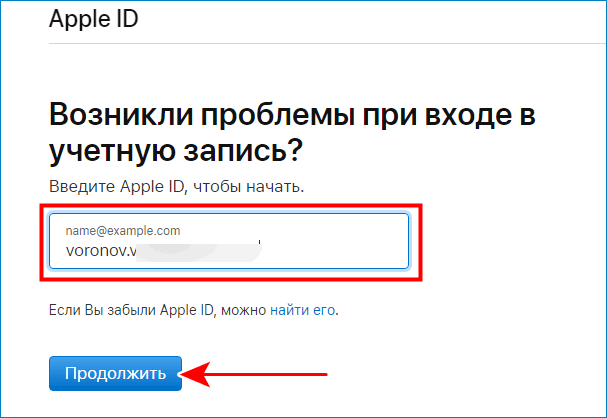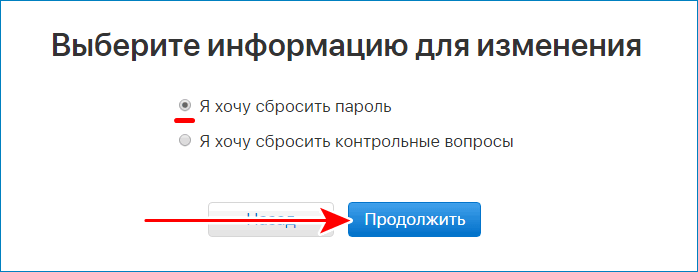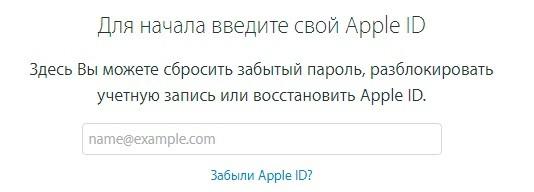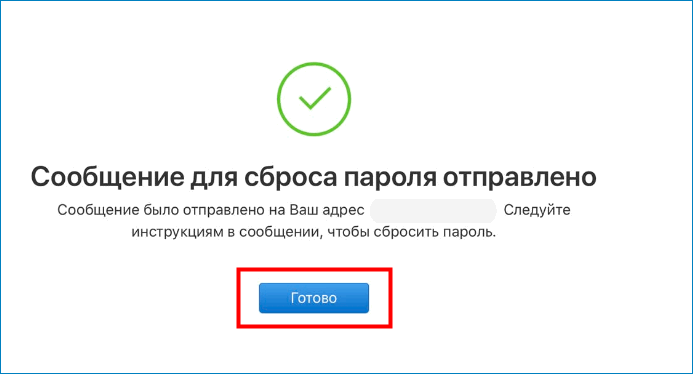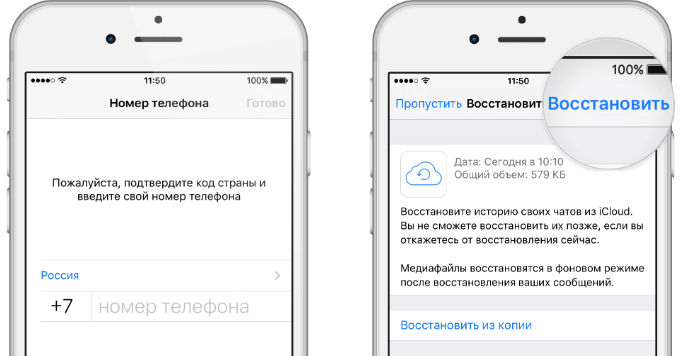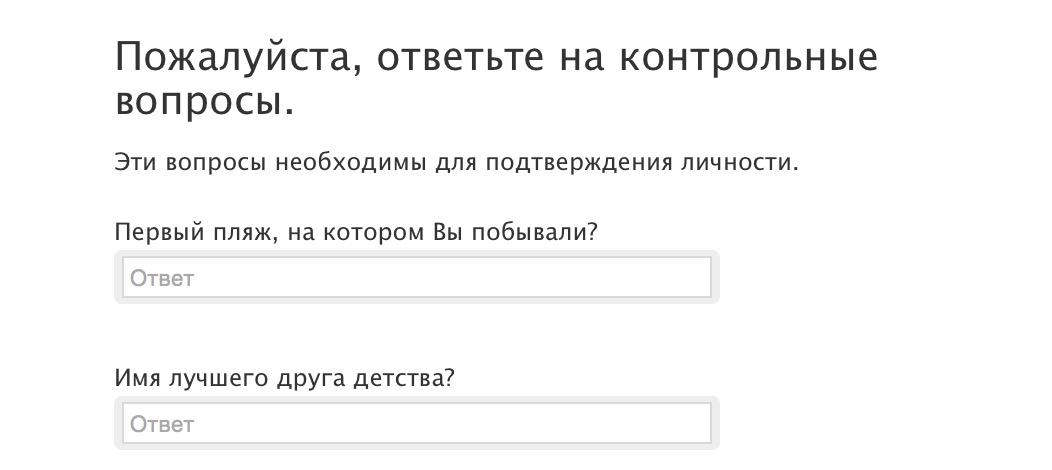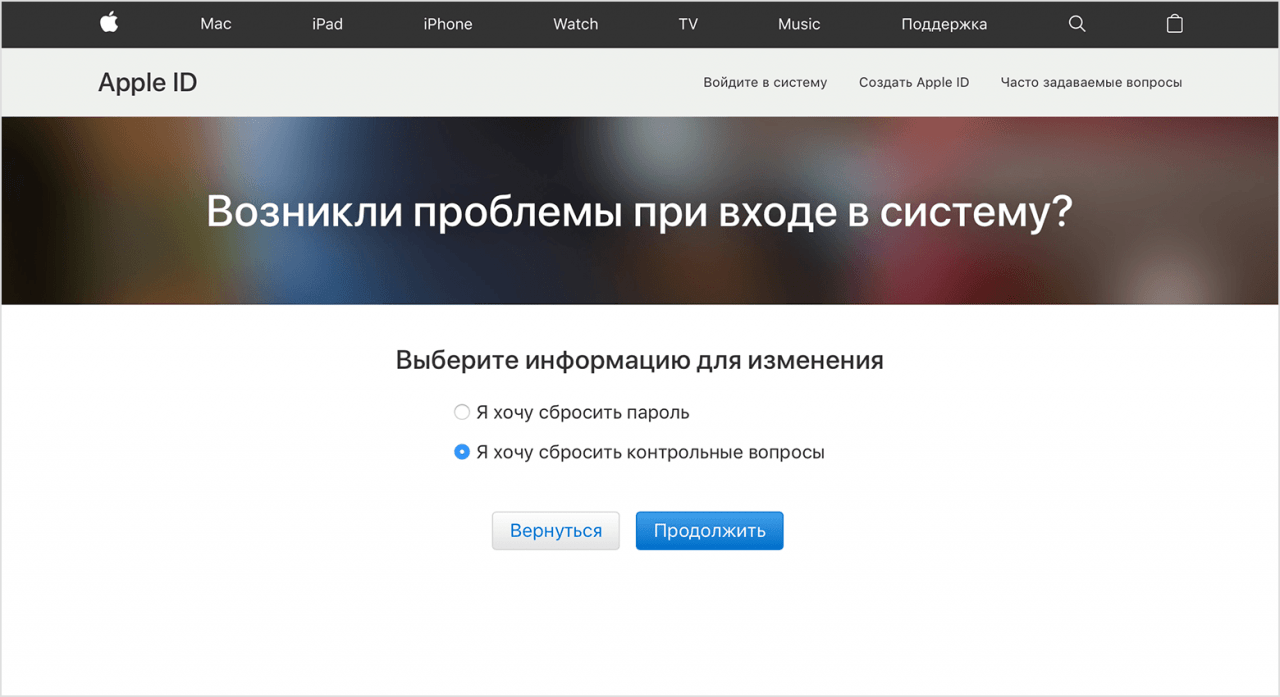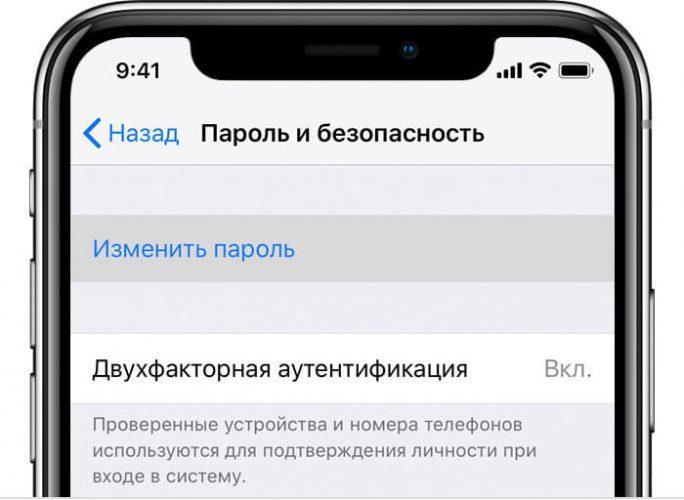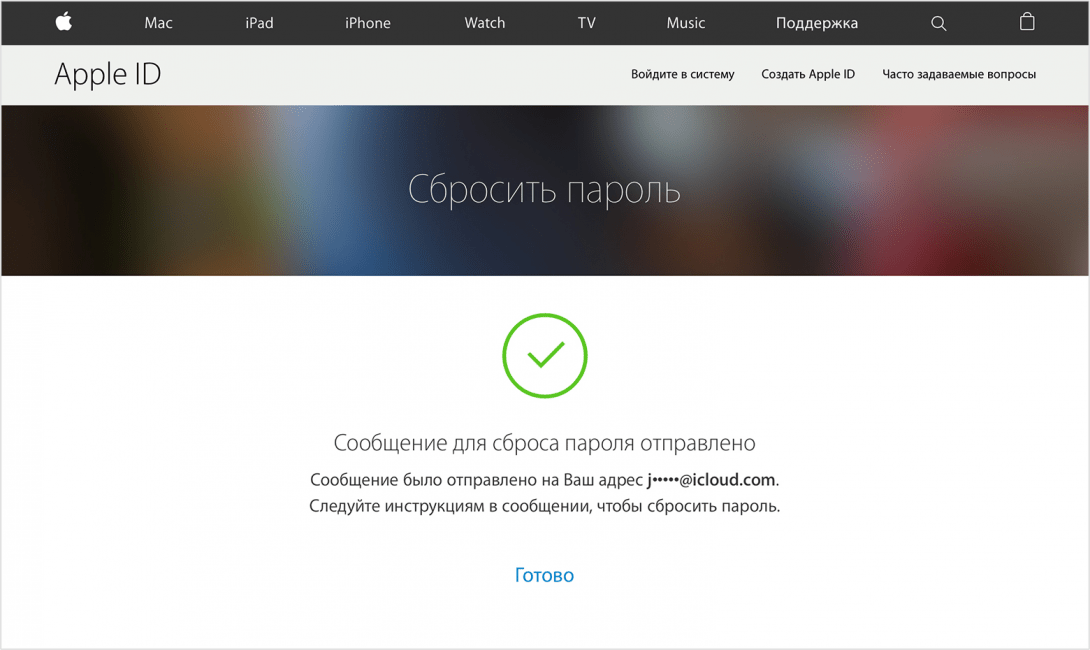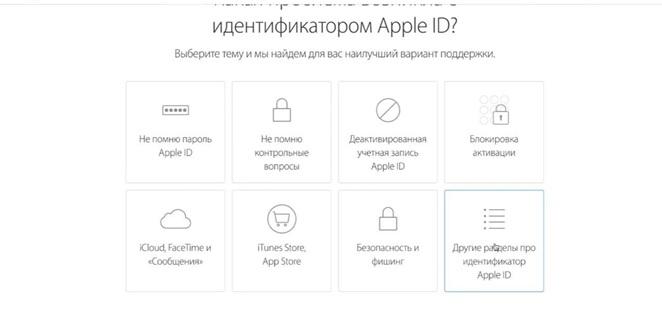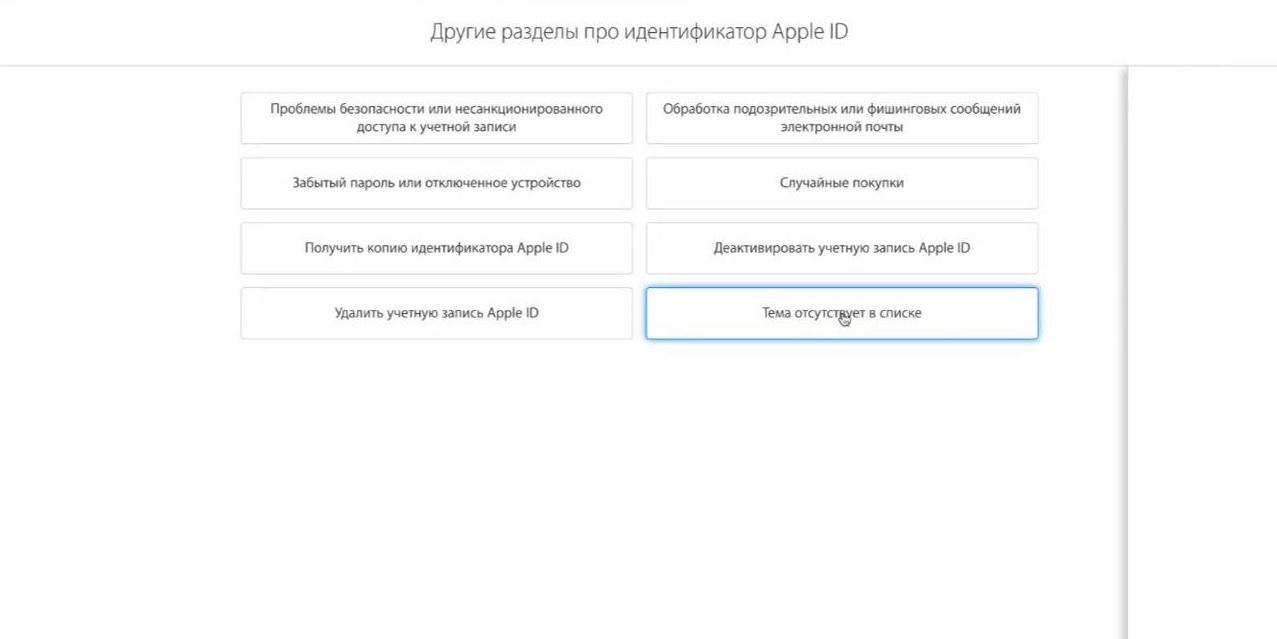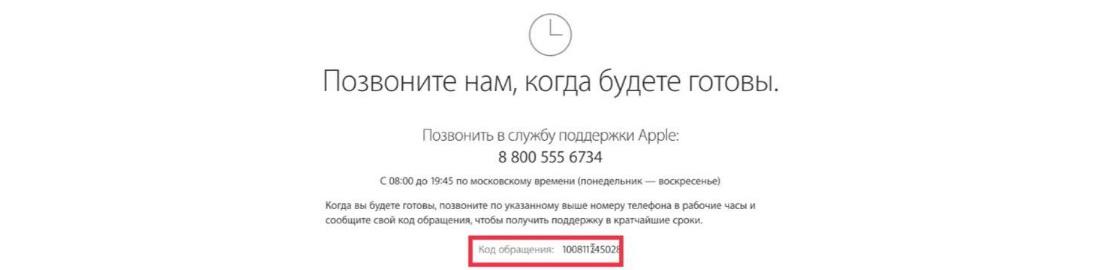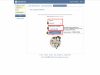Не получается вспомнить логин Apple ID и варианты, как восстановить доступ к идентификатору иссякли? Тогда данная статья для вас. В одной из статей в блоге было рассказано, как сбросить забытый пароль Apple ID. Достаточно неприятная ситуация, но с ней можно легко справиться, зная логин. Что же делать, когда все данные Apple ID неизвестны?
Где взять логин Apple ID.
Если вы не помните логин идентификатора, то сбросить пароль у вас не получится, как же быть в такой ситуации? Изначально, проверьте все почтовые ящики, которыми вы пользуетесь, на предмет наличия писем от яблочной корпорации. Если такие письма есть, то данный mail является логином к вашей учётной записи. В таком случае воспользуйтесь инструкцией из статьи «Как восстановить забытый пароль».
Ещё один из вариантов для того, чтобы вспомнить логин — это спросить у друзей, какой mail им высвечивался при получении от вас сообщений через iMassege. Дело в том, что если вы используете для общения с друзьями iMassege, то при отправке таких сообщений в качестве идентификатора может использоваться ваш логин Apple ID, а не ваш номер телефона. Поэтому вполне возможно, что когда вы отправляли знакомым iMassege, ваш контакт у них высвечивался с указанием почтового адреса, который и являлся логином для входа в систему.
Вспомните, когда и как вы создавали идентификатор, возможно всё-таки эти данные записаны у вас в каком-то блокноте.
Восстановление Apple ID.
Если же вспомнить логин так и не получилось, то выполните следующие действия:
- Перейдите в браузере по ссылке.
- Нажмите на кнопку «Забыли Apple ID».
- Сайт предложит вам найти идентификатор, нажмите на кнопку «Найти его».
- Для поиска идентификатора в соответствующих графах введите имя, фамилию и email, которые вы указывали при регистрации учётной записи.
- При вводе email у вас есть возможность вписывать много почтовых ящиков, чтобы угадать, на какой же из них был зарегистрирован идентификатор. Ведь верный почтовый ящик и будет соответствовать логину вашего ID.
- Когда все три параметра ввода совпадут, то система напишет вам, что «Apple ID найден».
- После этого вы легко сможете перейти в учётную запись.
Вспомнить данные, указанные при регистрации не так просто, но как один из вариантов, этот метод можно использовать. Если вам удастся верно ввести имя, фамилию и почтовый ящик, то вы гарантировано получите данные для входа в учётную запись.
Восстановить логин Apple ID.
Если вспомнить данные вам не удалось, то остался один вариант — это обратится в службу поддержки компании. Для этого:
- Также перейдите по ссылке.
- В самом низу страницы вы увидите номер телефона, по которому можно позвонить и предоставить всю информацию о своём идентификаторе для того, чтобы сотрудники корпорации приняли решение, помочь вам в данном случае или нет.
В службу поддержки можно обратиться и так:
- Перейдите по ссылке.
- После перехода на страницу выберите раздел «Apple ID» и «Другие разделы про идентификатор».
- Кликните на «Тема отсутствует в списке» и в появившемся окне опишите развёрнуто свою проблему. Не забудьте оставить свои контактные данные для того, чтобы с вами смогли связаться сотрудники компании.
- Далее будет 2 пункта из которых можно будет выбрать: поговорить с сотрудниками службы поддержки сейчас (вам сразу перезвонят) или запланировать время беседы (вам дадут номер телефона, по которому вы сможете позвонить в поддержку, когда будете готовы).
- Если вы решите самостоятельно позвонить в поддержку, то запомните код обращения, который будет указан на странице для того, чтобы сотрудник компании смог понять по какому именно вопросу вы обратились.
Как вы смогли заменить, процесс восстановления логина намного сложнее, чем сброс пароля. Поэтому записывайте свой логин, код доступа, контрольные вопросы для того, чтобы в будущем восстанавливать учётную запись не пришлось. Фиксируйте все данные, которые вы указывали при регистрации идентификатора и тогда в случае какой-то проблемы вы намного быстрее и легче сможете получить доступ к своему профилю.
Подпишитесь на полезные советы на YouTube и в соцсетях MacTime, сделайте репост приглашения на mactime.online и получите сертификат на 1000 руб. в подарок + дополнительные бонусы и скидки до 50% в mactime.online. Нажмите на ссылку ниже, откроется чат вашего любимого мессенджера. Просто кликните 3 ссылки. Сертификат на 1000 руб. придёт в тот же чат мессенджера. Сертификат пригодится вам при покупке нового iPhone.
Остались вопросы?
Поделиться:
Люди, которые активно пользуются различными сервисами, точно хотя бы раз сталкивались с тем, что забывали данные для входа. К счастью, такую информацию всегда можно восстановить с помощью электронной почты или же номера телефона. Вопрос, как восстановить Айклауд, также не является редким.
Содержание
- Восстановление Айклауд по номеру телефона и почте
- Восстановления доступа к iCloud
- Способ 1. Восстановление доступа через электронную почту
- Способ 2. Восстановление доступа по контрольным вопросам
- Способ 3. Восстановление доступа через телефон
Восстановление Айклауд по номеру телефона и почте
Часто случается так, что забывается пароль или привязанный адрес электронной почты. Главное в такой ситуации не паниковать и не регистрировать вход в учетную запись, ведь тогда не получится вернуть данные, которые хранились в аккаунте iCloud.
Восстановления доступа к iCloud
Сразу стоит отметить, что процедура восстановления доступа к iCloud зависит от того, какие данные помнит пользователь. Сделать это можно при помощи электронной почты, контрольных вопросов или номера телефона. Восстановление данных доступно не только на телефоне, но и через компьютер.
Способ 1. Восстановление доступа через электронную почту
Проще всего получить доступ к аккаунту через почту, если пользователь не помнит только свой пароль. Для установки нового пароля, необходимо:
- Перейти на главную страницу Айклауд и нажать на кнопку «Забыли Apple ID или пароль».
- Ввести адрес электронной почты, к которому привязан аккаунт и нажать на кнопку «Продолжить». Адрес электронной почты также является и логином.
- Выбрать вариант «Я хочу сбросить пароль» и снова нажать «Продолжить».
- Выбрать «Получить сообщение по e-mail» и кликнуть по кнопке «Продолжить».
- Открыть письмо, которое пришло на почту, перейти по ссылке и придумать новые данные для входа в аккаунт.
- Нажать на кнопку «Сбросить пароль».
Теперь в аккаунт можно входить под новым паролем, а старый станет недействительным. Для того чтобы система одобрила новый пароль, необходимо чтобы он содержал не менее 8 символов, одну заглавную букву и цифры. Также следует проследить за тем, чтоб подряд не было более двух одинаковых символов.
Если забыли логин, то его можно найти, указав имя и фамилию. Именно по этой причине при регистрации необходимо указывать реальные данные
В некоторых случаях требуется обращаться в техническую поддержку и предоставлять паспортные данные. Они должны совпадать с той информацией, которая указана при регистрации.
Способ 2. Восстановление доступа по контрольным вопросам
Если у пользователя нет доступа к электронной почте, которая привязана к аккаунту, и он не помнит пароля, то вернуть доступ можно по контрольным вопросам. Для этого требуется:
- Выбрать «Забыли Apple ID или пароль».
- Ввести адрес почты и нажать на кнопку «Продолжить».
- Отметить вариант «Я хочу сбросить вопросы» и нажать «Продолжить».
- Нажать «Ответить на контрольные вопросы» и снова нажать «Продолжить».
- Указать дату рождения.
- Выбрать новые вопросы.
Важно! Еще при регистрации важно запомнить ответы или записать их где-нибудь. Многие достаточно халатно относятся к этому пункту и вписывают ответы просто так, а потом не могут их вспомнить
Способ 3. Восстановление доступа через телефон
Стоит отметить, что восстановление iCloud с помощью номера телефона возможно в том случае, если была включена двойная аутентификация.
При этом в любом случае вернуть доступ только по номеру телефона не получится, так как требуется еще и ключ, который пользователь получал при подключении этой самой двойной аутентификации.
Получение нового пароля происходит следующим образом:
- Перейти на страницу iCloud и ввести ID.
- Ввести ключ.
- Выбрать устройство, на которое придет код, а затем ввести этот код.
- Ввести новый пароль и нажать на кнопку «Сбросить пароль».
Важно! Если пользователь не помнит вообще никаких данных от своей учетной записи, то восстановить пароль и доступ никак не получится. В любом случае придется регистрировать новую учетную запись
Заключение
Если пользователь задавался вопросом, как восстановить Айклауд на Айфоне, то благодаря данной инструкции он должен решить эту проблему. Главное, чтобы у человека была хоть какая-то информация о своей учетной записи.
Без электронной почты, контрольных вопросов или номера телефона изменить пароль и снова пользоваться iCloud не получится. Также не получится восстановить удаленный аккаунт.
В попытках сэкономить деньги на покупке смартфона компании Apple пользователи нередко выбирают iPhone с минимальным объемом памяти. Чтобы на устройстве поместились все необходимые файлы, приходится использовать облачное хранилище iCloud. Доступ к нему предоставляется при помощи учетной записи Apple ID, за которой закрепляется пароль.
1. Как восстановить Айклауд на Айфоне с помощью электронной почты
В любой момент владелец Айфона может столкнуться с потерей пароля. В такой ситуации невозможно открыть необходимый сервис Apple, однако есть несколько способов решения проблемы по восстановлению своего Айклауда. Первый из них – открытие доступа при помощи электронной почты.
При прохождении регистрации пользователь в обязательном порядке указывает e-mail. Впоследствии этот фактор может помочь в ситуации, если доступ к почтовому ящику не утерян. Чтобы воспользоваться такой опцией восстановления учетной записи в iCloud, потребуется:
- Открыть браузер на телефоне или компьютере.
- Перейти на страницу iforgot.apple.com.
- Указать свой Apple ID и нажать кнопку «Продолжить».
- Кликнуть по пункту «Сброс пароля».
- В качестве варианта восстановления выбрать e-mail и нажать «Продолжить».
- Открыть почтовый ящик и скопировать пароль.
- Вставить символы в соответствующее поле для прохождения дальнейшей авторизации.
Если пароль не приходит на почту в течение 5 минут, рекомендуется заново повторить процедуру.
Также восстановить доступ к аккаунту можно без использования браузера. В таком случае предполагается открытие настроек Айфона и выполнение нескольких шагов:
- Открыв настройки, перейти в раздел с iCloud.
- Кликнуть на «Забыли Apple ID или пароль».
- Нажать «Сброс по e-mail», а затем – «Далее».
- Проверить электронную почту.
- Ввести полученный пароль в поле настроек, чтобы восстановить доступ.
Теперь вы вновь сможете пользоваться сервисом iCloud. Но важно учесть тот факт, что пароль, который придет на почтовый ящик, крайне сложно запомнить. Поэтому после выполнения операции рекомендуется задать новое значение в настройках Айклауда.
2. Как восстановить Айклауд по номеру телефона
Далеко не всегда пользователь, забывший пароль от iCloud, имеет доступ к электронной почте. В такой ситуации следует рассмотреть альтернативный вариант – использование номера телефона. Данный метод поможет в том случае, если во время настройки Apple ID указывался личный номер. В противном случае для восстановления Айклауда придется обратиться к другому способу.
Подобный метод сброса пароля возможен на странице iforgot.apple.com и в настройках телефона. После перехода на эту страницу останется сделать несколько шагов:
- Ввести свой Apple ID и нажать кнопку «Продолжить».
- Кликнуть на «Сброс пароля».
- Выбрать вариант «По номеру телефона».
- Открыть полученное СМС и скопировать код.
- Вставить пароль в соответствующее окно на сайте и подтвердить выполнение операции.
Не стоит пытаться восстанавливать доступ таким способом, если номер телефона не был привязан к Айклауду. Это отнимет несколько важных минут, которые можно потратить на другой метод восстановления – через контрольные вопросы.
3. Как восстановить Айклауд на Айфоне, ответив на контрольные вопросы
Аналогично с вариантом восстановления доступа через электронную почту, владелец Apple iPhone сможет сбросить пароль через контрольные вопросы двумя способами:
- на сайте компании;
- в настройках телефона.
В обоих случаях для выполнения операции потребуется совсем немного времени. Например, перейдя на страницу iforgot.apple.com, необходимо сделать всего 5 шагов:
- Указать свой Apple ID.
- Нажать «Сброс пароля».
- В качестве варианта восстановления выбрать «Ответ на контрольные вопросы».
- Прописать ответы в двух открывшихся полях.
- Нажать кнопку «Продолжить» и придумать новый пароль.
В меню восстановления через контрольные вопросы может быть не 2, а сразу 3 вопроса. Все зависит от того, как пользователь настраивал аккаунт Apple ID на этапе регистрации.
Ничего сложного в том, чтобы восстановить доступ через контрольные вопросы, нет. Можно сбросить пароль в том числе через настройки:
- Открыть настройки Айфона.
- Перейти в раздел «iCloud».
- Нажать «Забыли Apple ID или пароль».
- Поставить галочку напротив пункта «Ответ на контрольные вопросы».
- Прописать свои ответы.
- Придумать новый пароль.
Также немаловажным будет обговорить план действий, если пользователь забыл ответ на контрольные вопросы. В таком случае их можно сбросить, выбрав соответствующий пункт на этапе ввода.
Однако, для того, чтобы придумать новые вопросы, потребуется указать адрес электронной почты или номер. Если этой информации нет в распоряжении пользователя, то у него не получится ни восстановить iCloud, ни придумать новые вопросы.
4. Двухфакторная аутентификация
Двухфакторная аутентификация представляет собой продвинутый способ защиты своих данных в Apple ID, включая доступ к Айклауду. Она гарантирует, что авторизоваться в системе сможет только владелец смартфона. Даже в том случае, если пароль узнал злоумышленник.
Восстановить доступ к iCloud можно только в том случае, если ранее была настроена двухфакторная аутентификация.
Одним из этапов настройки двухфакторной аутентификации является указание доверенного номера телефона. Таким образом, если пользователь забывает пароль, он может восстановить доступ по номеру.
Важно учесть, что симка указанного номера должна быть вставлена в телефон, с которого планируется выполнить процедуру восстановления. Если это так, нужно следовать дальнейшим инструкциям:
- Открыть настройки Айклауда.
- Перейти во вкладку «Пароль и безопасность».
- Выбрать пункт «Сменить пароль».
- Следовать указаниям, которые появятся на экране.
Если на телефоне действительно ранее была активирована двухфакторная аутентификация, то система сбросит код доступа на доверенный номер. Введя его на Айфоне, можно будет придумать новый пароль. С ним восстанавливается доступ к Айклауду.
5. Обращение в службу поддержки
Apple – крупная корпорация, имеющая свои офисы в разных точках мира. В том числе соответствующий офис есть на территории России. Это позволяет пользователям устройств компании обратиться в службу поддержки, если у них возникли проблемы с доступом к хранилищу iCloud.
Наладить связь с сотрудниками техподдержки можно несколькими способами. Например, позвонив по номеру 8-800-555-67-34. В разговоре с работником колл-центра следует подробно описать суть проблемы. Если вы не можете восстановить доступ к Айклауду, сотрудник Apple подскажет план дальнейших действий. Но, как показывает практика, операторы колл-центра просто пересказывают инструкцию, которая была ранее описана в материале.
Поскольку по телефону получить полезную информацию от Apple будет достаточно сложно, можно обратиться в техподдержку через сайт. Онлайн-форма позволяет подробно изложить суть проблемы, чтобы сотрудник отделения американской компании смог предпринять все необходимые меры для восстановления доступа к iCloud.
Служба поддержки расположена по адресу support.apple.com/ru-ru. Чтобы отправить запрос на восстановление доступа, потребуется:
- Нажать на иконку Apple ID.
- Выбрать пункт «Другие разделы про идентификатор».
- Среди предложенных тем обращения выбрать «Тема отсутствует в списке.
- Переписать код обращения, который понадобится, когда с вами свяжется сотрудник службы поддержки.
Чтобы успешно восстановить доступ к Айклауду через службу поддержки, необходимо иметь при себе заводскую коробку со всей необходимой информацией, включая серийный номер и IMEI.
После того, как сотрудник колл-центра свяжется с вами и предложит способы подтверждения владения устройством Apple, потребуется отправить все необходимые доказательства на предложенный e-mail. Окончательный ответ может последовать в этот же день или через неделю. Все зависит от загруженности службы поддержки.
Если не получилось
Восстановить доступ к iCloud бывает не так легко, если пользователь помнит минимум информации. Забытый адрес электронной почты, Apple ID или ответ на контрольный вопрос – серьезное препятствие при сбросе пароля. Однако, выход есть всегда. Если восстановить Айклауд так и не получилось, ознакомьтесь с рекомендациями специалиста.
Герман
Эксперт в области цифровых технологий и деятельности мобильных операторов. Занимаюсь постоянным мониторингом изменений отрасли в России и за рубежом.
Задать вопрос
Могу ли я восстановить Айклауд, если не помню Apple ID?
Как известно, для сброса пароля требуется ввести Apple ID. Но, если пользователь не помнит эти данные, следует выбрать пункт «Забыли Apple ID». Система предложит несколько способов, которые помогут найти идентификатор по серийному номеру.
Можно ли восстановить доступ в авторизованном центре Apple?
Да, такая возможность есть. Но перед тем, как отправиться в представительство, убедитесь в том, что оно является авторизованным. Сделать это можно на сайте apple.com. Там же указываются адреса всех доступных салонов. При посещении центра рекомендуется взять с собой максимальное количество документов на устройство, включая заводскую коробку и чек от покупки. Это значительно сократит время выполнения восстановления.
Могу ли я восстановить Айклауд, если не помню ни одного параметра, а коробка утеряна?
В этой ситуации будет значительно сложнее сбросить пароль, но все-таки способ есть. Единственный вариант, если вы не помните ни пароль, ни Apple ID, ни ответ на контрольный вопрос – связаться со службой поддержки по номеру 8-800-555-67-34. В разговоре с сотрудником потребуется назвать серийный номер устройства, который указывается на лотке для СИМ-карты.
Автор
Герман
Эксперт в области цифровых технологий и деятельности мобильных операторов. Занимаюсь постоянным мониторингом изменений отрасли в России и за рубежом.
ГлавнаяAppleВосстановление apple id по номеру телефона
Как восстановить Apple iD по номеру телефона? |
Требования к Apple ID паролю высокие. Многие пользователи при его создании выдумывают сложные для запоминания комбинации и в итоге могут его забыть. Восстановление включает в себя определенные этапы, но если вы самостоятельно создавали свой аккаунт, вы легко преодолеете все шаги. Учетная запись позволяет использовать сервисы компании и дистанционно заблокировать гаджет с активной функцией «поиска устройства» при его утрате.
Для восстановления пользователь должен знать свой логин. Если забыл Apple ID, то его «имя» можно увидеть, зайдя в пункты настроек на iPhone: «iCloud» или «iTunes Store…». Перейдя в один из разделов можно увидеть e-mail, через который вы авторизованы, это логин вашего аккаунта.
Если оказались в ситуации, когда не помните логин и ваш гаджет заблокирован, то проверьте электронный ящик, которым вы пользуетесь. Скорее всего, на него оформлена регистрация. Для верности поищите письма от Apple. Узнать логин можно используя серийный номер. Айфон имеет на тыльной стороне информацию о IMEI. Так же найти эту информацию можно в пункте «об устройстве». В интернете есть сервисы, которые дают логин ID по IMEI. Восстанавливать доступ к учетной записи можно с помощью: электронного адреса, ответов на секретные вопросы и с помощью двух этапной проверки.
Для начала зайдите на Apple сайт, откройте раздел «Apple ID». Откроется страница для восстановления, укажите свой логин, кликните «продолжить». После появится сообщение, в котором необходимо кликнуть «получение сообщения на e-mail». Обратите внимание, на какой адрес будет отправляться сообщение. Иногда рассылка письма осуществляется не на все регистрированные ящики, а только на аварийный.
Проверьте почту. В полученном письме осуществите переход по ссылке. Если письма нет, проверьте папку «спам». Следуйте инструкции. Далее вам предложат обнулить старый пароль и придумать новый код. После этого доступ будет открыт.
Восстановить доступ можно при помощи контрольных вопросов. Многие пользователи забывают ответы к контрольным вопросам. Именно поэтому рекомендуется записывать их при регистрации и сохранять для таких ситуаций. Этот способ вам подойдет, если вы свои ответы помните. Откройте страницу сайта Apple в разделе «Apple ID» и кликните «ответ на контрольные вопросы».
После клика необходимо указать дату своего рождения и ответить на несколько вопросов. Произойдет сброс пароля, далее нужно указать новый. Секретный код должен быть: более 8-ми знаков, должен содержать строчные и прописные символы, не должен иметь три повторяющихся знака подряд, не должен совпадать с логином. Учтите все эти рекомендации.
Такую проверку можно активировать, если у вас есть дополнительный телефон, способный принимать SMS сообщения (по номеру вы будете получать код подтверждения), и который под рукой всегда. При попытке воспользоваться вашими данными эпл айди служба Apple будет отправлять код для подтверждения на доверенный гаджет. Вы его вводите и только тогда получаете доступ. Почему стоит активировать проверку? Если постороннее лицо пытается воспользоваться вашим паролем, без кода в доступе будет отказано.
При регистрации двух этапной проверки вам присваивается код из 14 символов. При восстановлении доступа вам необходимо ввести ключ восстановления Apple ID в форму. После перехода к следующему шагу на доверенный номер телефона придет код подтверждения, введите его в форму. Сбросьте пароль и укажите новый.
rk-ekvator.ru
Как восстановить учетную запись на айфоне
Восстановление пароля от Apple ID
Apple ID – учетная запись, используемая при авторизации на сервисах Apple. Учитывая повышенное внимание корпорации к сохранности личной информации пользователей от посторонних глаз, к коду доступа предъявляются повышенные требования: он должен состоять из 8 символов (цифры, буквы строчные и прописные). Вспомнить такой ключ бывает трудно. Но если пользователь забыл Apple ID, то он может забыть о покупке и загрузке приложений, а также об использовании облачного хранилища iCloud.
Сброс пароля
Что делать, если пароль утерян, и вспомнить его самостоятельно у вас не получается? Попытаться восстановить Эпд Айди на Айфоне. Есть два способа сбросить ключ: через почту или ответив на контрольные вопросы. Обе процедуры доступны на любой платформе, будь то iPhone, iPad, Mac или ПК с ОС Windows.
Сброс через электронную почту
Для начала разберемся, как делать сброс пароля через электронную почту. Процедура реализована по стандартному алгоритму, запутаться в ходе выполнения почти невозможно:
- Подключите мобильное устройство к сети (Wi-Fi или 3G).
- Откройте в настройках раздел «iCloud». Нажмите на ссылку «Забыли Apple ID или пароль?».
- Укажите идентификатор Эпл Айди – основной почтовый адрес, который использовался при регистрации профиля.
- Выберите восстановление пароля через электронную почту.
На почту придет сообщение с руководством по сбросу ключа безопасности. Если в настройках профиля указан резервный e-mail, то проверьте его – здесь должно быть аналогичное послание. Если письмо не приходит, убедитесь, что вы правильно вводите почтовый адрес, и посмотрите папку «Спам» – некоторые сервисы по умолчанию принимают автоматическую рассылку за нежелательные послания.
В письме найдите ссылку «Сбросить пароль». При нажатии запустится браузер с открытой страницей сброса. Чтобы восстановить доступ ко всем сервисам Apple, нужно дважды ввести новый пароль и щелкнуть по кнопке «Сбросить». Готово, теперь вы снова можете загружать бесплатные приложения, совершать покупки и синхронизировать устройство с iCloud.
Кстати, обратите внимание, от кого приходит письмо со ссылкой для сброса. Отправителем должна быть корпорация Apple с адресом [email protected]. Если сообщение пришло с другого домена или вы вообще не пытались сбросить ключ безопасности, то не открывайте послание и не переходите ни по каким ссылкам – это фишинг-атака, направленная на получение доступа к вашему устройству.
Если нужно сбросить код доступа на Mac, то делать нужно то же самое: в настройках или в iTunes щелкнуть по ссылке «Забыли пароль?», написать электронную почту и перейти на страничку сброса ключа безопасности.
Как уже было отмечено, делать сброс пароля можно на любой платформе. Если вдруг под рукой оказался Android-смартфон или ПК с ОС Windows, то для восстановления ключа необходимо в браузере перейти на страничку управления по адресу https://appleid.apple.com/ru/ и щелкнуть по уже знакомой ссылке «Забыли пароль?», после чего выполнить описанные выше действия по сбросу ключа безопасности.
Ответы на контрольные вопросы
Если у вас не получается попасть в электронный ящик, которой использовался при регистрации, то восстановить доступ через почту не получится. Что делать в таком случае? Попробовать выполнить сброс Эпл Айди, ответив на три контрольных вопроса.
- Включите Wi-Fi или передачу мобильных данных для выхода в интернет.
- Откройте настройки, в разделе «iCloud» щелкните по ссылке «Забыли пароль?».
- Укажите идентификатор (основную почту).
- Выберите «Ответ на контрольные вопросы».
Первый вопрос стандартный – дата рождения владельца телефона. Если вы сами настраивали Apple ID и вводили реальные данные, то ответить правильно нетрудно.
Затем вам будут заданы два вопроса, которые вы указали при настройке профиля. Если ответите на них без ошибок, то останется только дважды написать новый пароль, чтобы восстановить доступ ко всем сервисам Apple. Больше делать ничего не придется, старый пароль недействителен, для авторизации в дальнейшем будет использоваться новый ключ безопасности.
Если стандартные способы не работают
Что делать, если в профиле вы не указывали резервную почту, ответы на вопросы забыли, а почтовый ящик-идентификатор заблокирован? Это исключительный случай, но, как показывает практика, встречаются подобные ситуации не так уж и редко. Простой пример – Эпл Айди создал продавец или другой человек, но пароль или почту сообщить владельцу забыл. В таком случае восстановить доступ стандартными способами не получится.
Восстановление пароля придется проводить с участием службы поддержки. Оператору необходимо сообщить серийный номер устройства, а также предоставить чек на покупку смартфона или планшета. В ответ оператор сообщит идентификатор и пароль от Эпл Айди.
Как восстановить пароль ICloud — Полная процедура
‘ data-post_id=»51292″ data-user_id=»0″ data-is_need_logged=»0″ data-lang=»en» data-decom_comment_single_translate=» комментарий» data-decom_comment_twice_translate=» комментария» data-decom_comment_plural_translate=» комментариев» data-multiple_vote=»1″ data-text_lang_comment_deleted=’Комментарий удален’ data-text_lang_edited=»Отредактировано в» data-text_lang_delete=»Удалить» data-text_lang_not_zero=»Поле не NULL» data-text_lang_required=»Это обязательное поле.» data-text_lang_checked=»Отметьте один из пунктов» data-text_lang_completed=»Операция завершена» data-text_lang_items_deleted=»Объекты были удалены» data-text_lang_close=»Закрыть» data-text_lang_loading=»Загрузка. «>
Добавить комментарий
Извините, для комментирования необходимо войти.
3 комментария
Пора в отпуск!
Игорь Запятые все эти проги или вообще не проверяют, или делают это из рук вон плохо. 7 лучших онлайн сервисов для проверки правописания
виктор здесь обзор всех моделей ZUK https://68bit.ru/2017/08/obzor-vseh-modelej-smart. Обзор Lenovo ZUK Z2: смартфон для всех
Программы для iPhone — навигация iPhone-gps
Приложения для iPhone
Бесплатные программы для iPhone
Скидки и распродажи в App Store
Лучшие игры для iPhone
Лучшее по категориям
Лучшие приложения для iPhone
Лучшее в App Store
Проверка iPhone перед покупкой
Что и как надо проверить
Как поменять Apple ID и как восстановить аккаунт
Начнем с того, что Apple ID это адрес электронной почты указанный при регистрации в App Store или iTunes Store. О том, как его создать можно узнать в статье регистрация Apple ID без кредитной карты. И у вас, по разным причинам, может возникнуть необходимость его поменять. К примеру. Вам Apple ID зарегистрировал приятель на свою почту, а вы с ним поссорились. Или почтовый сервис, на котором была почта Apple ID, больше не работает. Для таких случаев есть процедура смены Apple ID. Достаточно простая, с первого взгляда. Но в процессе написания статьи и проверки на себе всех возможных вариантов, я столкнулся с рядом проблем. И решились они только после часа общения со специалистами из службы поддержки Apple. Итак, попробуем разложить все по полкам.
Какой ID поменять можно, а какой нельзя?
Сразу хочется сказать об одной вещи, что
если ваш основной адрес электронной почты идентификатора Apple ID заканчивается на @icloud.com, @me.com или @mac.com, то такие идентификаторы нельзя изменить на другой адрес электронной почты.
Создаются такие ID при регистрации в iCloud. Более детально об аккаунтах Apple. Сейчас можно зарегистрироваться только в домене @icloud.com. Адреса me.com и mac.com остались от прежних сервисов и больше не выдаются.
Аккаунт который нельзя сменить это одновременно и хорошо и плохо:Плохо то, что это еще один почтовый ящик и его нужно запоминать. А красивых имен в доменах iCloud.com уже давно не осталось.Хорошо то, что даже если кто-то узнает ваш ID и пароль от него, то он не сможет увести ваш аккаунт, заменив e-mail на свой. На этом и работает любой общий аккаунт. О настройках безопасности поговорим позже.
Ну а если ваш ID не заканчивается на @icloud.com, @me.com, @mac.com, то вы вправе поменять его.
Чтобы изменить основной адрес электронной почты – идентификатора Apple ID, сделайте следующее.
Перейдите по ссылке «Управление Apple ID» и выполните вход.
Выбрав поле «Имя, ID и адреса эл. почты», нажмите кнопку «Изменить» рядом с разделом «Apple ID и основной email».
Введите новый адрес электронной почты.Убедитесь, что введенный адрес электронной почты:
— используется вами регулярно, поскольку этот адрес будет основным для вашей учетной записи— является действительным адресом электронной почты— еще не связан с другим вашим идентификатором Apple ID— не заканчивается на @mac.com, @me.com или @icloud.com
Вам будет предложено проверить адрес электронной почты, чтобы подтвердить, что у вас есть доступ к нему и он принадлежит вам.На новый адрес будет отправлено письмо с подтверждением. После получения сообщения, нажмите ссылку «Проверить сейчас» и выполните вход на сайте appleid.apple.com, используя свой новый идентификатор Apple ID и пароль, чтобы завершить подтверждение.
Сразу после смены Apple ID, вход со старым ID невозможен.
Если неправильно указали новый e-mail для Apple ID
А что будет если вы не правильно указали e-mail адрес нового ID. То почтовое подтверждение придет на несуществующий адрес и вы не сможете его подтвердить.В тоже время, по старому ID вы войти уже не сможете.
Если вы знаете новый, не подтвержденный Apple ID, то войдите указав его на сайте appleid.apple.com.Вы увидите такое окно. Ваш почтовый адрес не подтвержден. Нажмите на “Изменить” и введите правильный данные e-mail.
После чего повторится процедура с отправкой письма подтверждения на указанный почтовый адрес.
И по ссылке из письма вы перейдете на страницу подтверждения Apple ID.
Если забыл Apple ID
А что будет если вы не правильно указали e-mail адрес нового ID, и не запомнили его. Ну просто где-то ошиблись буквой, а где, не знаете. Именно это и случилось со мной, когда я писал эту статью. Вот здесь кроется засада. Потому что почтовое подтверждение придет на несуществующий адрес и вы не сможете его получить.По старому ID вы войти уже не сможете. А новый вы не знаете.
Есть только один способ решить подобную проблему:
звоните в службу поддержи Apple +7 495 5809557 добавочный 4. С понедельника по пятницу с 9 до 19:45.
Вашего старого Apple ID у них в базе уже нет.
Он исчезает в момент смены. Но его можно найти через центральную службу поддержки, с которой должен связаться специалист из России. Это занимает около 20 минут, по этому используйте городской телефон или Skype. Затем вас попросят ответить на секретные вопросы, которые указанны в вашем аккаунте. И если все прошло успешно, то скажут ваш новый Apple ID. Зная его можно сделать замену почтового адреса, как описано в параграфе выше.По этому, рекомендую в аккаунте использовать секретные вопросы, не вызывающие у вас самих сомнений. Кроме того, привяжите ваше устройство к Apple ID включив в iCloud службу “найти мой iPhone”. В этом случае специалисты из техподдержки смогут определить принадлежность аккаунта по номеру вашего iPhone.
И еще. Некоторые вопросы решаются только при звонке в Сall центр. При личном общении со службой поддержки можно даже похитить чужой Apple ID если знать что сказать оператору
Другие полезные статьи:
Источники: http://recoverit.ru/important/vosstanovit-parol-apple-id.html, http://geek-nose.com/vosstanovit-parol-icloud/, http://www.iphone-gps.ru/2013/07/11/kak-pomenyat-apple-id/
iphone4apple.ru
Как восстановить пароль ICloud — Полная процедура
Восстановить пароль ICloud на айфоне необходимо для того, чтобы получить доступ к устройству.
Учетная запись сервиса iCloud дает пользователям айфонов право получить доступ к своему устройству.
Таким образом, каждый у кого есть смартфон от компании Apple имеет аккаунт в сервисе.
Содержание:
Процедура восстановления пароля от службы довольно трудоемкая, поэтому для начала, если забыл пароль, попытайтесь ввести все возможные его варианты.
Возможно, таким образом вы вспомните ранее забытый пароль от своего личного кабинета.
Что необходимо сделать в первую очередь?
Существуют несколько основных способов сброса пароля от учетной записи:
вернуться к меню ↑
Восстановление по почте
Компания Apple с выходом новой седьмой версии операционной системы для своих смартфонов решила кардинально усовершенствовать систему безопасности.
Таким образом, все юзеры телефонов обязуются зарегистрировать свой персональный идентификатор в системе ICloud.
Если устройство будет утеряно, пользователь легко сможет отследить его местоположение, ведь все данные о нахождении телефона отражаются в личном кабинете пользователя на сайте ICloud.
Очень часто юзеры системы забывают данные для входа на свою страницу.
Почта – это универсальный способ восстановления доступа к профилю. Чтобы восстановить пароль от своего аккаунта, используя адрес почты, который был указан при регистрации, следуйте инструкции:
Отправка письма со ссылкой для изменения пароля на указанную почту
- После того как вы ввели адрес почты, система автоматически определит, есть ли в базе данных зарегистрированный Apple ID с такой почтой. Если есть, на указанную почту будет отправлено письмо;
- Зайдите в свой почтовый ящик и откройте письмо. Если его нет в папке входящих писем, посмотрите директорию «Спам». Возможно, оно попало туда;
- Перейдите по ссылке, которая указана в письме и попадете на страницу введения нового пароля. Введите новый код доступа к своему профилю и нажмите ОК;
- Теперь вы можете ввести новый пароль на своем айфоне и снова получить к нему доступ.
Такой процесс восстановления пароля по почте займет максимум 5 минут, поэтому он наиболее эффективный и безопасный.
вернуться к меню ↑
Сервис для восстановления данных входа в личный кабинет
Важно! Стоит отметить, что после каждой перезагрузки смартфона система требует ввести пароль и идентификатор пользователя в ICloud, таким образом владелец телефона проходит верификацию. После утери доступа к ICloud, ни один человек не сможет включить и пользоваться телефоном.
Компания Apple создала специальный сервис для восстановления доступа к личным страницам своих пользователей.
Он подойдет тем пользователям, которые не помнят указанного в процессе регистрации адреса электронной почты.
В таком случае необходимо зайти на официальную страницу поддержки пользователей и оставить там свою заявку на восстановление.
Адрес странички: http://www.apple.com/ru/support/.
Интерфейс официальной страницы поддержки пользователей
В письме к оператору максимально опишите всю ситуацию и предоставьте хоть какие-нибудь данные для восстановления: свой номер телефона, ответ на контрольный вопрос и прочую информацию.
На протяжении нескольких дней оператор свяжется с вами для уточнения деталей.
Вас могут попросить доказать, что именно вы являетесь владельцем телефона.
Для этого необходимо прислать фото разворота вашего паспорта и свое фото вместе с коробкой от телефона, так, чтобы на изображении был виден серийный номер устройства.
вернуться к меню ↑
Другие способы восстановления доступа
Полный сброс настроек телефона. С помощью возвращения смартфона к заводским настройкам можно удалить его привязку к персональному идентификатору пользователя в системе.
Однако, после перезагрузки вы получите телефон, в котором не будет никаких данных пользователя.
Все они удалятся в процессе восстановления.
Чтобы сбросить настройки телефона, следуйте инструкции:
- Зайдите в меню телефона, а затем в панель настроек;
Включение настроек телефона через меню
- Теперь перейдите на кладку основных настроек и нажмите на поле «Сброс»;
Сброс настроек телефона
- Сброс параметров и возвращение к заводским настройкам может длиться несколько минут. В некоторых случаях смартфон может перезагрузиться несколько раз.Чтобы полностью удалить идентификацию пользователя в предложенном меню выберите пункт «Стереть контент и все пользовательские настройки устройства».
Можно ли зайти в телефон без пароля от icloud?
Можно, в таком случае восстановление проведется с помощью аккаунта в ITunes.
Помимо аккаунта в icloud.com пользователь может идентифицировать свою личность, зайдя на персональную страницу в сервисе ITunes.
Таким образом можно восстановить доступ к телефону.
Однако, в дальнейшем все равно необходимо провести восстановление пароля iCloud через почту или сервис.
С помощью одного из указанных выше способов вы сможете быстро восстановить свой аккаунт в системе и снова использовать смартфон.
Помните, что после потери доступа к аккаунту, у вас нет возможности использовать не только айфон, но и айпод и другие устройства.
Всегда старайтесь максимально быстро восстановить доступ к устройствам во избежание сопутствующих проблем.
Как восстановить пароль ICloud — Полная процедура
Проголосовать
geek-nose.com